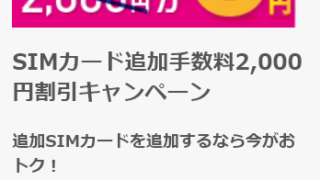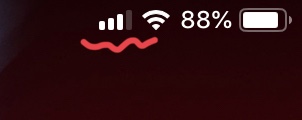さて、以前にタブレット(iPad)を買う踏ん切りがつかないのよ、ノートパソコンと迷うのよ、なんてお話を書きました。
ノートパソコンとタブレットはどちらを買うべきか | in0na0.netそして、Twitterではつぶやいていましたが、iPad mini(第5世代)を買いました!
勢い付けて、#iPad mini 5買った!公式でセルラーモデル買って、ビックでPencil買って、Amazonでアクセサリ買った。
— in0na0 (@in0na0) 2019年8月3日
セルラーモデルを購入し、到着が8/4だったのですが、そこから今まではWi-Fi環境のみ(SIM挿してない)で使っていました。
今回、ついにSIMカード利用を始めたので、その辺の経緯と手順をご説明します。
なぜSIMなしで使っていたのか
セルラーモデルのiPadを買いながら、なぜSIMなしで使っていたのか、理由があります。
現在自分が使っているのはIIJmioのSIMになります。Androidスマホに音声SIMを挿して使っています。
なので、新しくiPad用のSIMを調達する必要がありました。最近は格安SIMでも新規顧客にはキャンペーンが多く、それも視野に入れていました。しかし、管理の煩雑さや、IIJmioで統一すれば通信容量をスマホとiPadで分け合えるメリットもあるので、IIJmioでのSIM追加だな、という結論でした。
結論は出たところで、SIM追加の手順を確認しましたが、なんと、通常SIMの追加には手数料が2000円かかります。
こちとら月額を100円単位で節約しようとしているので、2000円は大金です。
春頃に、SIM追加手数料半額キャンペーンをやっていたのは覚えていたので、「そのうちやってくれるに違いない!」と信じて待つことにしたのです。
案外Wi-Fiのみ使用でも、致命的な不便さを感じていなかったこともあります。それを言ってしまうとセルラーモデルじゃなくても…となるので、深追いはしません。
SIM追加手数料半額キャンペーンが来ていた
そして、時々IIJmioのWebサイトを見ながら、まだかなまなかなと待っていました。
#iPad miniはセルラーモデル買ったけど、まだSIMなし。 #IIJmio がSIM追加手数料無料キャンペーンやってくれると信じてる。
— in0na0 (@in0na0) August 8, 2019
そして、ついに、8/25の夜に気づいたのです!
キタ━━━━(゚∀゚)━━━━!!
細かい条件等は、公式サイトの説明を御覧ください。
自分にとって大事なのは、このキャンペーンの内容。
SIMカード追加手数料1枚あたり2,000円(税抜)が0円。
店頭カウンターでの即日発行手数料1,000円(税抜)が0円。[以下の店舗でもお申し込みいただけます]
- BIC SIMカウンター
自分の都合なのですが、8/27~28でドライブ旅行に行こうと思っていました。そこでiPad活用できればな、なんて思っていたので、Good Timing!しかもちょうど8/26はビックカメラのある駅に行く予定あり!
ビックカメラで即日発行してもらえば、すぐ使える!しかもその手数料3000円が無料!完璧。
SIM追加の手続き
今回はビックカメラの店頭カウンターでデータ通信用SIMの追加手続きを行いました。時間的に余裕があれば、ネット上でも手続き可能です。
手続き自体は、店員さんに誘導されながら店舗のタブレット上で行いました。
最初にmio IDを入力したので、メモるかスマホで確認するかしておいた方がスムーズだと思います。
あとは必要な項目に入力したり、規約に同意したりで、合計15〜20分くらいだったと思います。データSIMは、マルチSIMという形ですぐに手渡されました。
マルチSIMとは、複数サイズに対応するSIMで、必要なサイズに切り離して使うそうです。写真を見た方が早いです。
少し見にくいかもしれませんが、大外が標準SIMサイズ、内側にうっすら見える線がmicroSIMサイズ、真ん中のくり抜かれているのがnanoSIMとなります。
最近はほどんどがnanoサイズかと思いますが、自分の端末に合うサイズを選択してください。
端末に差し込むのは、自分でやることになります。SIMスロット用のピン(ゼムクリップ)をポケットに忍ばせ、お店の休憩スペースで
iPadでIIJmioのSIMを使うときの初期設定
手順はSIMカードに付属のリーフレットにも載っていますが、iPadというか(iOS)の場合は、プロファイルのダウンロードが楽です。
APN設定が終わるまでは、モバイルデータ通信はできないので、ダウンロードにはWi-Fi環境が必要です。自宅で先にダウンロードしておいてもいいと思います。
- iOS向けAPN構成プロファイルのダウンロードリンク:http://iijm.io/apn
- 設定マニュアルリンク:http://iijm.io/mh
以下のページ下部からもリンクがあります。
手動でやる場合は、設定→モバイルデータ通信→APN設定となります。
正しく設定できた場合は、「圏内」になります!
まとめ
無事にiPadはどこでも通信できる環境を手に入れ、無敵になりました。
個人的にIIJmioの気に入っているところは、3GBと一般的には少ない通信容量を、自分のような2台持ちで分け合えることです。
追加SIMの使用料で月額400円が追加となりますが、月の通信容量が余るような使い方をしている自分としては、400円でiPadにデータSIMを挿せるというのは非常に魅力的です。
どうぞ、この機会に興味がありましたら格安SIM、IIJmioをご検討ください。色々なキャンペーンやっています。